Cómo utilizar el panel de sonidos de Discord y subir sonidos nuevos
Descubre cómo usar el panel de sonidos de Discord de forma sencilla y cómo aprovechar sus funciones.
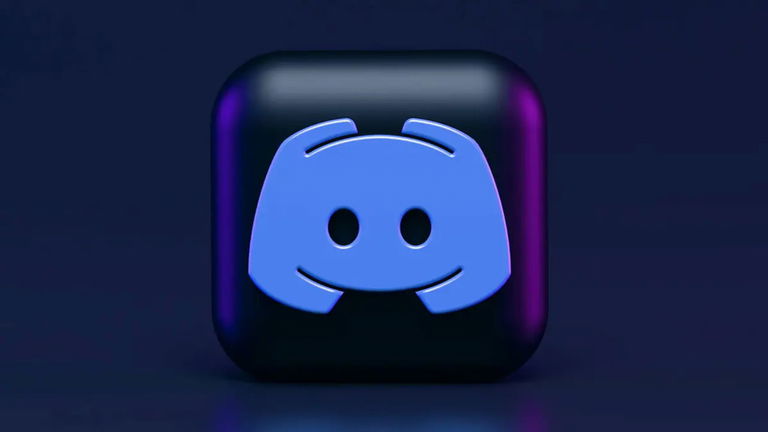
Discord se ha convertido en una de las plataformas sociales más utilizadas a nivel mundial, pero no solo para gamers, ya que cualquiera puede usar esta herramienta y todas sus funcionalidades, como los bots y todo lo que permiten hacer. Aunque relacionado a esto último, te encontrarás con muchos de estos programas, por lo que es importante también conocer los mejores bots de Discord.
Una de las características más divertidas e interesantes de Discord es el panel de sonido, el cual te permite reproducir algún clip de sonido y que los demás participantes del canal de voz podrán escuchar. Es muy hilarante y si no estás conforme con los sonidos por defecto, puedes añadir los tuyos.
- Cómo acceder al panel de sonidos de Discord
- Cómo subir sonidos nuevos a Discord
- Cómo gestionar los sonidos del panel de sonido de Discord
- Cómo asignar o eliminar los permisos del panel de sonido de Discord
Cómo acceder al panel de sonidos de Discord
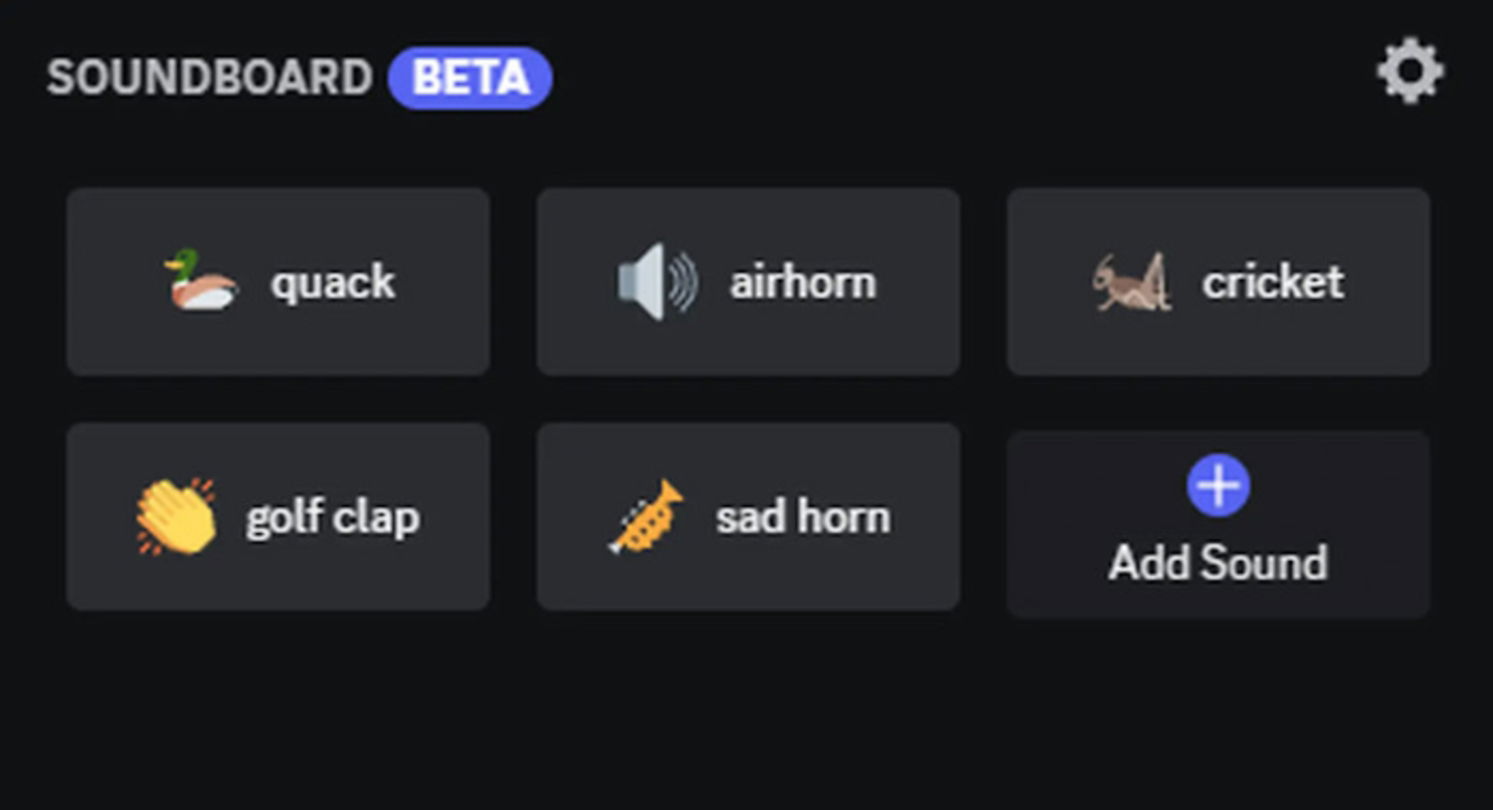
Así puedes acceder al panel de sonidos de Discord en cuestión de segundos
Lo primero que debes saber es cómo acceder al panel de sonidos de Discord o Soundboard. Esto es un procedimiento sumamente sencillo y que no te tomará más de un par de clics.
- Debes acceder a Discord.
- Buscas el servidor que te interesa y te unes a uno de sus canales de voz.
- Cuando te encuentres dentro del canal de voz, visualiza todos los avatares de los usuarios que forman parte de él.
- Entonces, si la función de Soundboard está activada, podrás visualizar el icono de música en la esquina inferior izquierda.
- Debes pulsar sobre dicho icono para abrir el panel de sonidos,
- Cabe destacar que, si has cancelado el audio para algún usuario en el canal de voz, no va a escuchar el Soundboard.
Cómo subir sonidos nuevos a Discord
Si no te gustan los sonidos que incluye por defecto el Soundboard de Discord, debes saber que puedes añadir los tuyos propios de forma rápida. Sin embargo, es necesario señalar que será tu responsabilidad cerciorarte de que dichos audios respeten las normas de derechos de autor y los términos y condiciones de la plataforma.
Además, también debemos dejar en claro que solo aquellos que sean administradores de servidor tendrán la posibilidad de subir sonidos nuevos a Discord y administrarlos.
- Para ello, debes acceder al Soundboard nuevamente.
- Cuando te encuentres en esta interfaz, deberás pulsar el botón Agregar sonido.
- Deberás navegar entre tus archivos hasta hallar el que quieres subir.
- Esperas que se cargue a la plataforma y ya podrás utilizarlo como parte de los sonidos del panel de Discord.
Cómo gestionar los sonidos del panel de sonido de Discord
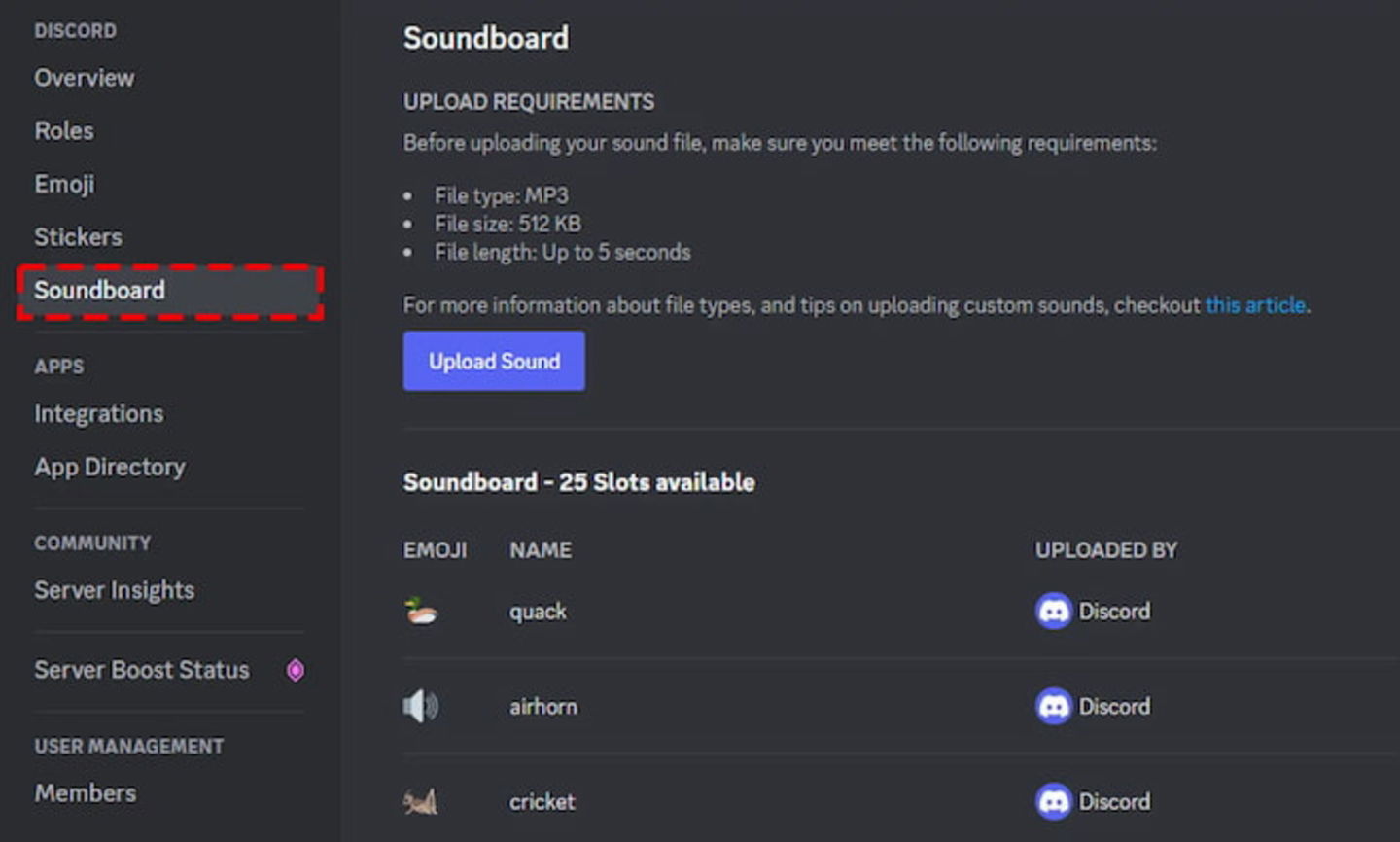
Solo los administradores del servidor tienen potestad para subir sonidos al Soundboard de Discord y eliminarlos también
Ahora que sabes cómo subir tus propios sonidos al Soundboard de Discord, lo siguiente que debes aprender es cómo gestionar y administrarlos. Esto es importante en caso de que quieras editar o eliminar alguno de los que has cargado a la plataforma.
Para ello, debes acceder a la Configuración del servidor en cuestión y después al apartado de Soundboard. Desde esta interfaz podrás visualizar todos los sonidos que se han subido a la plataforma. Ya queda de tu parte editar o eliminar el que quieras.
Cómo asignar o eliminar los permisos del panel de sonido de Discord
Discord te ofrece control absoluto sobre un montón de características, como el poder asignar o remover los permisos del panel de sonido a los usuarios que quieras.
Ya sabes que puedes asignarles roles a los usuarios a través de la Configuración del servidor, en el apartado de Roles. Además, desde esta interfaz podrás asignar permisos de Sounboard también.
Evidentemente, para poder utilizar el Sounboard de un servidor, es necesario que ese usuario tenga los permisos. Esto se puede hacer desde la Configuración del servidor. Entonces accedes a la sección de Funciones y allí verás un apartado de Permisos.
Ya verás una lista de usuarios en el chat y podrás asignarle a quien quieras los permisos para administrar el Sounboard de Discord.